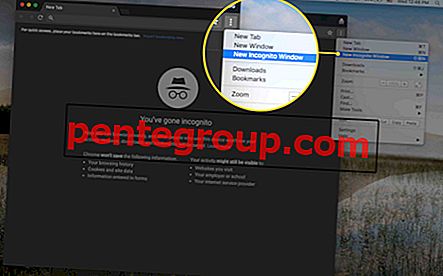Quando acquisti per la prima volta il Samsung Galaxy Note 4, le prestazioni del telefono sono eccellenti con una fotocamera di grandi dimensioni e un display eccezionale. Quindi continui a installare e aggiornare app illimitate che a loro volta rallentano il telefono nel tempo. A volte le app si bloccano e il sistema sembra lento. Se dovessi affrontare una situazione del genere, quale dovrebbe essere il passo per risolvere questo problema? Bene, devi cancellare la cache. Qui discuteremo i passaggi per la cancellazione della cache di Galaxy Note .
Vedi anche- 5 fastidiosi problemi di Note 4 lecca-lecca e modi per risolverli
Cos'è la cache?
Prima di tutto discutiamo cos'è la cache di un telefono Android? È un tipo di posto che memorizza temporaneamente i dati. Esistono due tipi di cache: cache dell'app e cache di sistema.
La cache dell'app è un tipo un luogo in cui i dati temporanei per ciascuna applicazione sono archiviati dal sistema operativo. La cache di sistema è un luogo in cui il sistema operativo Android memorizza i dati temporanei utilizzati da Android stesso. Se si verifica qualcosa di sbagliato con i dati memorizzati nella cache, ad esempio se i dati vengono danneggiati o se ci sono troppe cose, allora inizia a dare problemi come arresti anomali e blocchi.
Passaggi per cancellare la cache dell'app sulla Nota 4
Se si verificano ripetutamente arresti anomali o arretrati con la stessa app ma è in esecuzione la versione aggiornata dell'app, è tempo di svuotare la cache dell'app Galaxy Note 4 . Di seguito sono riportati i passaggi per quello:
> Trascina verso il basso la barra di notifica dall'alto e l'icona Impostazioni deve essere toccata.
> Vai alla sezione dell'applicazione e trova Application Manager. Toccalo e quindi tocca l'app di cui desideri cancellare la cache.
> Ti verrà mostrata una schermata con molte opzioni e informazioni.
> Verrà visualizzato un pulsante Cancella cache. Devi toccarlo, non toccare il pulsante Cancella dati perché cancellerà tutti i dati come nome utente, password e avanzamento del gioco di quell'applicazione.
Dopo aver svuotato la cache se il problema persiste, il passaggio successivo è la disinstallazione dell'app. Quindi riavvia il tuo Galaxy Note 4 e reinstalla l'app.

Passaggi per cancellare la cache di sistema del Galaxy Note 4
A volte svuotare la cache dell'app dell'app problematica risolve il problema, ma cosa succede se il problema è legato al sistema piuttosto che all'app? Quindi svuotare la cache di sistema del Galaxy Note 4 può risolvere il problema. Per questo i telefoni devono essere messi in modalità di recupero. Ecco i passaggi:
> Premere contemporaneamente i pulsanti Home, Volume su e Accensione.
> Lascia che i pulsanti di accensione e Home si spengano quando il Note 4 inizia a vibrare.
> Ora ti verrà mostrata la schermata di recupero. Seleziona Cancella partizione cache usando il tasto Volume giù.
> Confermare il passaggio premendo il pulsante di accensione.
> È necessario selezionare l'opzione Riavvia il sistema ora e confermarlo premendo il pulsante di accensione.
> Dare un po 'di tempo al riavvio del telefono e il problema dovrebbe essere risolto ora.

I passaggi da seguire se la cancellazione dell'app e delle cache di sistema non funzionano
Se la cache dell'app Galaxy Note cancella e la cache di sistema non risolve il problema, il ripristino delle impostazioni di fabbrica è l'ultimo passaggio da seguire. Prima di questo passaggio, assicurati di disporre di un backup dei dati importanti su Note 4 poiché il ripristino delle impostazioni di fabbrica porterà il telefono allo stato in cui era al momento dell'acquisto. Quindi nessuno dei dati verrà salvato sul telefono.
Quindi ottenere il backup e quindi seguire i passaggi:
> Estrarre la scheda microSD nel caso in cui la si usi.
> Vai alle Impostazioni sul tuo Note 4 quindi cerca Utente e Backup.
> Toccare l'opzione Backup e ripristino.
> Se si esegue già il backup dei dati, deselezionare l'opzione "Backup dei miei dati".
> Toccare Ripristino dati di fabbrica.
> È necessario inserire la password o il PIN se viene richiesto di inserire. Tocca Continua.
> Premi Elimina tutto.
> Attendi qualche istante e rallegrati.
Il ripristino delle impostazioni di fabbrica dovrebbe risolvere il problema se non viene risolto cancellando la cache di sistema e la cache dell'app su Galaxy Note 4.